2019年03月29日更新
Google Playクレジットの使い道!使い方を解説!
幅広い年代から指示されているGooglePlayアプリですが、貯まったGooglePlayクレジットの使い道について迷っているユーザーもいらっしゃるのではないでしょうか?この記事ではGooglePlayクレジットの使い道についてご紹介していきます。
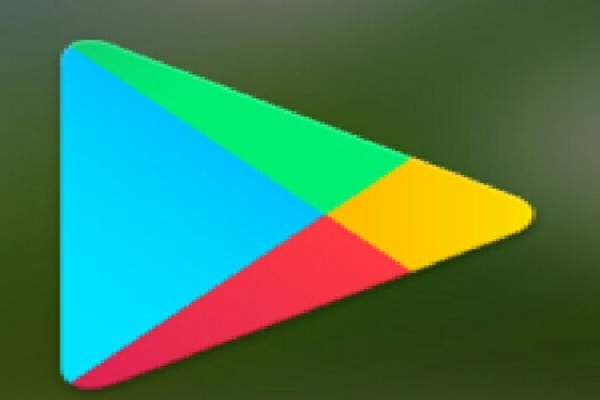
目次
- 1GooglePlayクレジットの使い道
- ・GooglePlayクレジットを利用するためには
- ・アプリを購入
- ・電子書籍を購入
- ・映画や音楽の購入
- ・アプリ内課金にも使える
- ・LINEコインを購入
- 2GooglePlayクレジットを使えそうで使えない場所
- ・Googleストアでの支払いには使えない
- 3GooglePlayクレジットの使い方
- ・購入画面で「Playクレジットを使う」を選べば利用出来る
- 4GooglePlayクレジットクーポンを受け取る方法
- ・設定しておけば色々なクーポンが受け取れるGooglePlayクレジット
- ・Androidの場合
- ・PCで設定するのがおすすめ
- 5GooglePlayクレジットを使う際の注意点
- ・GooglePlayクレジットの有効期限
- ・GooglePlayクレジットと他の支払方法の併用はできない
- ・合わせて読みたい!Google Playに関する記事一覧
GooglePlayクレジットの使い道
GooglePlayクレジットの使い道についてよくわからないというユーザーも多いのではないでしょうか?
今回はGooglePlayクレジットの使い道や使い方についてわかりやすくご紹介していきます。
GooglePlayクレジットを利用するためには
GooglePlayクレジットを利用するためには、まずインターネットにアクセスして、Googleペイメントのアカウントを作成する必要があります。
そもそもGooglePlayクレジットとは
GooglePlayクレジットとは、グーグル・ペイメント合同会社が発行するものです。GooglePlayクレジット残高のご利用については、GPJの規約により、13歳以上の日本の居住者の方に限られています。
また、13歳以上18歳未満のユーザーは、Google PlayおよびYouTube上での販売が認められたコンテンツを購入するためにギフトカード又はクレジットを利用することに関してのみ、Googleペイメントに登録することが可能です。
GooglePlay上で販売することが認められたコンテンツの購入に利用することが可能
GoogleペイメントのアカウントにチャージされたGooglePlayクレジットの残高については、GooglePlay上で販売することが認められたコンテンツの購入に、全額又は一部の金額を利用することができます。
GooglePlayクレジットはYouTube上で販売することが認められたコンテンツの購入に使用できる
また、GoogleペイメントのアカウントにチャージされたGooglePlayクレジットの残高の使い道ですが、YouTube上で販売することが認められたコンテンツの購入に、全額又は一部の金額を利用することが可能です。
アプリを購入
Google Playで公開されているアプリには 〈無料アプリ〉 と 〈有料アプリ〉の2種類が存在します。
〈無料アプリ〉は、もちろん無料なのでGoogle Playクレジットを消費することなくダウンロードやインストールすることができます。
GooglePlayクレジットで有料アプリを購入する
Google Playクレジットの使い道の一つに有料アプリの購入があります。
GooglePlayで公開されている有料アプリについては、Google Play クレジットで支払うか、またはクレジット カードやキャリア決済のいずれかで全額を支払うことでダウンロードすることができます。
電子書籍を購入
Google Playブックスでは “マンガ” はもちろん様々なジャンルの電子書籍を購入して読むことができます。
電子書籍のジャンルも幅広く、趣味や漫画をはじめとして技術書や専門書など様々なユーザーのニーズにこたえることができるよう豊富な電子書籍が用意されています。
電子書籍の購入については、GooglePlayアプリをひらき画面上部のカテゴリで〈書籍&マンガ〉を選択します。
一番左にある〈電子書籍〉をタップすると、購入可能な電子書籍の一覧が表示されます。
映画や音楽の購入
GooglePlayクレジットを使用して〈映画〉や〈テレビ〉、〈音楽〉を購入することが可能です。
GooglePlayクレジットで、〈映画&テレビ〉を購入するにはGooglePlayアプリをひらき、画面上部のカテゴリで〈映画&テレビ〉を選択します。
映画に関しては、購入とレンタルの2種類から選択できます。お好みの映画をみつけ、電車などの移動時間に映画鑑賞もよいのではないでしょうか?
GooglePlayクレジットで、〈音楽〉を購入するにはGooglePlayアプリをひらき、画面上部のカテゴリで〈音楽〉を選択しましょう。
GooglePlayの〈音楽〉には、おすすめや人気の曲、新作など聞きたい曲を探すのに、とてもわかりやすいジャンル分けがされており、とても便利かと思います。
GooglePlayの〈音楽〉は予約購入することも可能です。〈音楽〉カテゴリの予約購入を表示し、ほしい音楽をタップしましょう。
Google Playミュージックでは、好きな曲を購入して聞くことはもちろん、Google Play Musicの月額料金支払いにも使えますので、「音楽聴き放題」のサービスを利用することもできます。
アプリ内課金にも使える
GooglePlayクレジットの使い道ですが、GooglePlayでインストールしたゲームアプリなどのアプリ内課金にも使うことが可能です。
アプリ内課金をすることによって、ゲーム内のアイテムが使えるようになったりキャラクターを増やしたりすることが可能です。
尚、最近ではアプリ内課金はゲームアプリ以外でも意外と使われています。アプリ内課金を行うことで「広告を消す」や「追加機能を使う」などより使いやすくなるようです。
最近ではアプリ内課金によって、アプリ内課金者のみ使える機能を提供している場合もあります。
LINEコインを購入
意外にユーザーに知られていないGooglePlayクレジットの使い方がLINEコインの購入です。
LINEコインを購入することで、LINEアプリ内で気になるスタンプを購入したりきせかえを購入できるのです。またLINEコインはスタンプを購入し、ギフトとしても使えます。
LINEスタンプやきせかえには、プレゼント機能もあり余ったGooglePlayクレジットをLINEコインにかえることは有効な方法です。
またLINEコインでかえた人気のスタンプなどを家族や友達に送ってあげると喜ばれるのではないでしょうか?
 Google Playのapkファイルを直接ダウンロードする方法を解説!
Google Playのapkファイルを直接ダウンロードする方法を解説!GooglePlayクレジットを使えそうで使えない場所
GooglePlayクレジットを使えそうで使えない場所について確認しておきましょう。
Googleストアでの支払いには使えない
GooglePlayクレジットですが、Android アプリの定期購入、雑誌の定期購入、ハードウェアおよびアクセサリの購入には利用することができません。
 【Android】Google Playの自動更新(アップデート)をしない設定方法
【Android】Google Playの自動更新(アップデート)をしない設定方法GooglePlayクレジットの使い方
それでは、実際にGooglePlayクレジットの使い方についてご紹介していきましょう。
購入画面で「Playクレジットを使う」を選べば利用出来る
GooglePlayクレジットの使い方ですが、モバイルアプリのホーム画面で [Play クレジットを使う] をタップしましょう。
また、Google Play ストアから直接アプリを購入し、購入画面で〈Playクレジットを使う〉を選択する事で、GooglePlayクレジットを利用することができます。
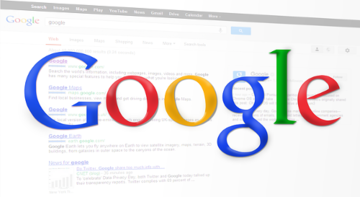 Google Play ゲームの使い方!ID変更やデータ削除はできる?
Google Play ゲームの使い方!ID変更やデータ削除はできる?GooglePlayクレジットクーポンを受け取る方法
では、お得なGooglePlayクレジットクーポンを受け取る方法についてご紹介していきましょう。
設定しておけば色々なクーポンが受け取れるGooglePlayクレジット
Androidのスマホ端末で、ある設定をしておくと、GooglePlayから不定期でメールで送られてくるクーポン・クレジットのプレゼントを受け取ることができます。
このGooglePlayからのプレゼントは基本的に誰でも受け取ることができますが、Googleアカウント上で設定しておかないと届きません。
お得なGooglePlayクレジットを受け取ることができる設定方法についてご紹介していきましょう。
Androidの場合
Androidのスマホ端末をご利用のユーザーは、GooglePlayの初回ログイン時にチェックをつけていれば、GooglePlayから不定期でメールで送られてくるクーポン・クレジットのプレゼントを受け取ることができます。
初期設定を忘れていても、GooglePlayの設定画面よりGooglePlayからの通知を受け取る設定に変更できます。
Androidで設定する方法
AndroidでGooglePlayからの通知を受け取る設定に変更するには、はじめにGooglePlayを起動しましょう。
画面左上にあるGooglePlayのメニューバーをタップします。
〈設定〉をタップします。
GooglePlayの通知設定が開くので、「お得や情報やプロモーションを受け取る」項目を右にスライドしてオンにしましょう。
PCで設定するのがおすすめ
Androidのスマホ端末の初期設定を忘れてしまった人やiPhoneをお使いのユーザーも色々なクーポンが受け取れるGooglePlayクレジットの情報設定をPCで設定するのがおすすめです。
iPhoneやPCブラウザからも確認できますし、受け取る設定ができていなければ設定することもできます。
パソコンでGooglePlayのクーポンが受け取れるGooglePlayクレジットの情報設定を行う方法
パソコンのブラウザよりまず、GooglePlayを開きます。GooglePlayのホーム画面が開いたら、右上の設定マークをタップしましょう。
画面一番上に、メール設定が表示されます。チェックボックスにチェックが入っていれば受け取る設定がでできていることが確認できます。
チェックが入っているということはクーポンやクレジットのプレゼント対象ユーザーであるということとなります。
GooglePlayクレジットを使う際の注意点
それでは、GooglePlayクレジットを使う際の注意点について確認しておきましょう。
GooglePlayクレジットの有効期限
基本的にGooglePlayクレジットには手数料や有効期限はありません。ですが、Google アンケート モニターで獲得したクレジットは、発行日から 1 年が経過すると有効期限が切れます。
GooglePlayクレジットの有効期限が切れる前にGooglePlayクレジットをLINEコインに変えるなど、使いきりましょう。
GooglePlayクレジットと他の支払方法の併用はできない
クレジットと他のお支払い方法を併用して購入することはできません。Google Play ストアのアプリの購入の際には、全額を GooglePlayクレジットで支払うか全額キャリア決済などの違う精算方法で支払いすることとなります。
合わせて読みたい!Google Playに関する記事一覧
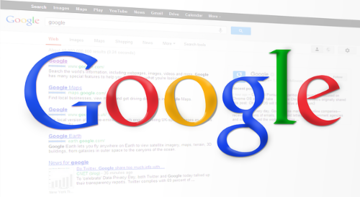 Google Playで別アカウントに残高追加したときの対処法!
Google Playで別アカウントに残高追加したときの対処法!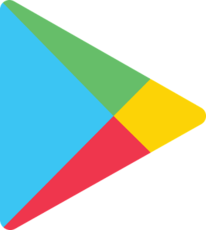 Google Playの残高確認方法!購入・チャージ方法も解説!
Google Playの残高確認方法!購入・チャージ方法も解説! Google Play Pointsの使い方!登録・貯め方を解説!
Google Play Pointsの使い方!登録・貯め方を解説! GooglePlay支払い方法!変更・追加・削除の手順も解説!
GooglePlay支払い方法!変更・追加・削除の手順も解説!








































